win10系统怎么阻止弹窗广告 如何轻松关闭Win10电脑弹窗广告
Win10系统作为目前最流行的操作系统之一,用户体验相对较好,但弹窗广告的出现却给用户带来了困扰,在日常使用Win10电脑时,弹窗广告的频繁出现不仅影响了工作效率,还可能泄露个人隐私。如何有效阻止和关闭Win10电脑上的弹窗广告成为了许多用户关注的焦点。在本文中我们将介绍一些简单实用的方法,帮助用户轻松解决Win10电脑弹窗广告问题,让您的电脑使用体验更加顺畅。
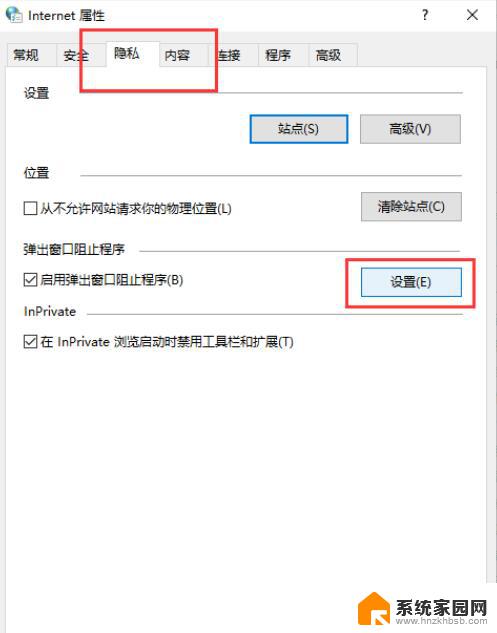
方法一、
1. 大家在遇到有弹窗广告出现时,先别急着关闭。我们先打开win10"任务管理器",可以点击"菜单"栏,输入"任务管理器",点击打开;
2. 点击"进程"页,找到与弹窗广告名称对应的应用,右键点击选择打开文件所在的位置;
3. 进入到弹窗广告文件所在位置后,将弹窗广告文件的后缀名改为".bak";
4. 在文件夹下新建一个文本文档,重命名为成和弹窗广告的一样的名称。再将后缀名改为".exe";
5. 完成了之后这个弹窗广告就再也不会弹出了,而且我们还创造了一个假的弹窗广告程序。但是根本不会生效。
方法二、
1. 右键点击左下角"开始"按钮,选择"计算机管理"进入;
2. 进入到win10"计算机管理-系统工具-任务计划程序-任务计划程序库"中;
3. 将右侧列表中的文件状态全部改为"禁用";
4. 完成后重启电脑,win10关闭电脑弹窗广告就设置好了。
以上就是如何阻止win10系统弹窗广告的全部内容,如果有不懂的用户可以根据小编提供的方法进行操作,希望能够帮助到大家。
win10系统怎么阻止弹窗广告 如何轻松关闭Win10电脑弹窗广告相关教程
- 360如何关闭弹窗广告 如何关闭360广告弹窗
- win10系统总弹出广告怎么办 Win10电脑总是弹广告窗口怎么办
- win11无线网卡总是被弹出 Win11开机弹窗广告关闭方法
- 怎样关闭电脑上弹出来的页面 如何阻止电脑自动弹出网页
- win10弹出windows安全中心 win10安全中心弹窗怎么关闭
- 微软宣布推出“广告选择API”,推送内容更具安全性,广告选择API助力推广更安全
- win10关闭用户账户控制弹窗 教你如何禁用Win10账户控制弹出提示
- win10关闭允许此应用 Win10如何关闭弹窗你要允许此应用对你的设备进行更改吗
- win11大写弹窗 Win11切换大小写出现弹窗的解决方法
- chrome页面无响应弹窗 如何在谷歌Chrome浏览器中开启弹出窗口功能
- NVIDIA新驱动修复41个Bug!RTX 50花式黑屏、RTX 40没人管,问题得到解决
- 技嘉RTX 5060显卡采用更短小PCB设计,配备×8 PCIe金手指
- 摩根士丹利略微下调微软的增长预期,市场对微软的未来表现持谨慎态度
- win7文件夹加密软件之易捷文件夹加密软件——您的文件安全保护利器
- 耕升推出GeForce RTX 5060系列显卡:游戏加速MAX效果超强
- 英伟达对华特供版AI芯片遭遇出口管制,中国芯片制造业面临挑战
微软资讯推荐
- 1 NVIDIA新驱动修复41个Bug!RTX 50花式黑屏、RTX 40没人管,问题得到解决
- 2 win7文件夹加密软件之易捷文件夹加密软件——您的文件安全保护利器
- 3 Nvidia将在美国量产AI超级计算机,助力人工智能领域创新发展
- 4 英伟达RTX 5060系列显卡发布:性能和价格揭秘
- 5 Windows搜索神器Everything,秒杀自带搜索,快速定位文件,秒搜不必等
- 6 国产CPU竞速信创,对数码科技行业是好生意?
- 7 如何查看电脑显卡型号及性能信息的方法,详细教程揭秘
- 8 CPU厂商的新一轮较量来了!AMD、英特尔谁将称雄?
- 9 英伟达发布NVIDIA app正式版 带来统一GPU设置软件,让你轻松管理显卡设置
- 10 详细指南:如何在Windows系统中进行激活– 一步步教你激活Windows系统
win10系统推荐
系统教程推荐